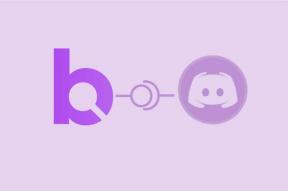6 krafttips för att använda Aviate Launcher i Android
Miscellanea / / February 08, 2022
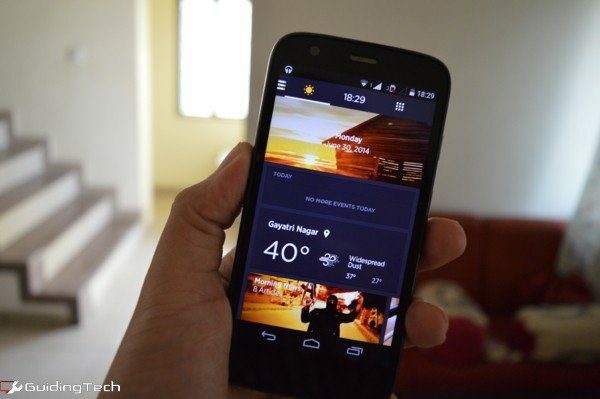
Efter spendera en bättre del av ett år i beta, Aviate är äntligen redo att ta av träningshjulen. Det är nu tillgängligt att ladda ner gratis över hela världen från Google Play Butik. Om du följer den tekniska bloggvärlden måste du ha läst om Aviate, den kontextuella informationshemskärmen som formar sig beroende på tid på dygnet och var du befinner dig. Den köptes nyligen av Yahoo.
En stor del av Aviate är dess kontextuella information. Ungefär som Google Now är detta den del du har liten kontroll över. Det fungerar i bakgrunden och håller koll på din telefon och ger dig ny och användbar information baserat på dess algoritmer.
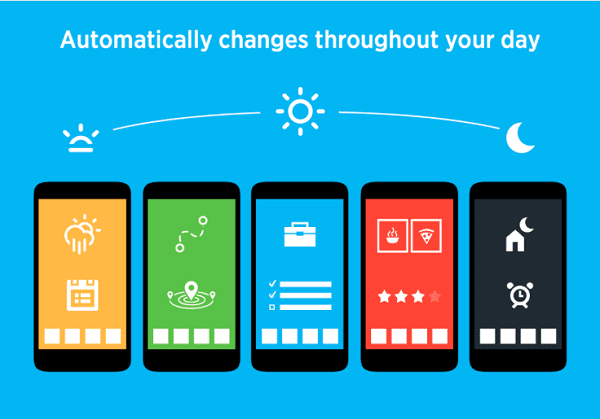
Den här guiden kommer att fokusera på att förstå och anpassa den andra delen av Aviate. Den del du burk och skall anpassa för att bättre passa dina behov.
Hur det fungerar
Aviate (gratis) ger samma kontextuella och intelligenta information som Lock låsskärm, bara till din startskärm istället. Aviate vet vilken typ av appar och information du behöver vid en viss tidpunkt, oavsett om du är hemma eller på resa, om du har hörlurar inkopplade och ändrar dess beteende därefter.
Aviate har ett gränssnitt med tre paneler. All kontextuell godhet är begränsad till den första rutan. Det kommer att vara standardrutan när nya uppdateringar är tillgängliga. Du kan växla mellan de fem tillgängliga förinställningarna från sidofältet.
Den mittersta rutan är din startskärm. Som standard har den bara en tapet och fem ikoner längst ner på skärmen. Du kan svepa uppåt från ikonerna för att interagera med dina favoritkontakter.
Den sista rutan är applådan men inte din traditionella. Här grupperas dina appar efter kategorier.
Nu när vi vet vad Aviate är och hur det fungerar, låt oss börja med att göra det bättre anpassat för våra behov.
1. Anpassa widgetplacering
Du kan lägga till widgets till den rullningsbara kontextrutan eller till och med den statiska mittenstartskärmen.
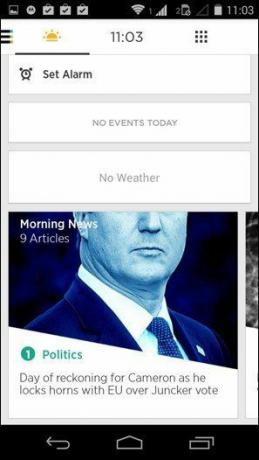

Problemet med den statiska mittenstartskärmen är att den är statisk. Oavsett hur många widgets du lägger till kommer den inte att rulla ner (i slutändan resulterar det i röran som visas i skärmdumparna nedan). Mittskärmen är en mardröm för widgets så installera inga där.
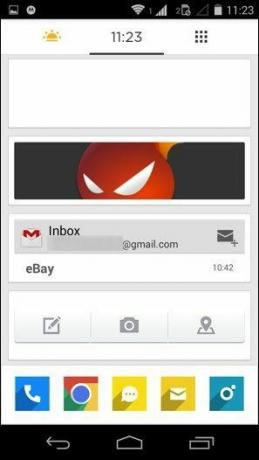
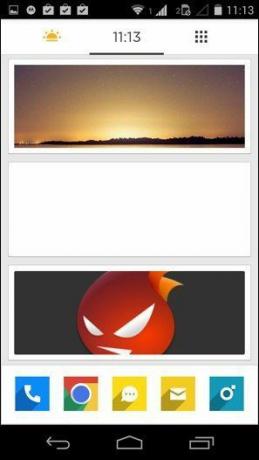
Den kontextuella skärmen kommer att fortsätta att ändra information men under allt kan du lägga till vilken widget eller samling du vill. De kommer att dyka upp i all sin härlighet och kommer att kunna rullas.
2. Ta med dina egna ikonpaket
Aviate är en ganska snygg app. Men de vanliga Android-ikonerna passar inte riktigt med Aviates moderna och edgy utseende. Tack och lov kan du det ändra ikonerna till allt du vill. Aviate stöder de vanliga ikonpaketen du hittar i Google Play Store, de som är kompatibla med startprogram som Nova och Apex.
Öppen inställningar från sidofältet och tryck på knappen som säger Set Icon Pack. Alla ikonpaket-appar som du har laddat ner kommer att dyka upp här. Du har också ett alternativ att få fler ikonpaket från Google Play Butik.
3. Organisera ditt eget innehåll
Som sagt, appar i Aviate är grupperade i "Samlingar" av relevanta eller liknande appar. Du hittar samlingar för produktivitet, verktyg, musik, spel och mycket mer.
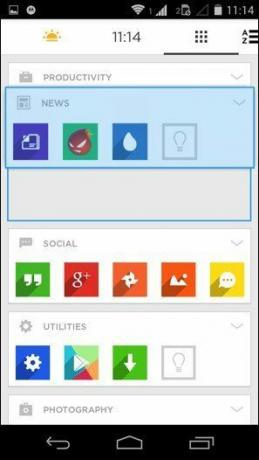
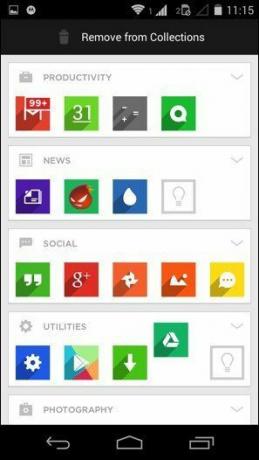
Aviate tillåter inte att du gör dina egna samlingar ännu. Men appen har mer än ett dussin intelligent sorterade samlingar att erbjuda.
Vad du kan göra är att flytta appikoner mellan dem eller ta bort appar från samlingar helt. Du kan också sortera samlingarna manuellt efter dina behov.
Om du inte riktigt är redo att leva inom gränserna för fördefinierade samlingar, vad du kan göra är börja lägga till dina 10-20 mest använda appar till en samling (spelar ingen roll vilken det är) och fäst den vid topp.
4. Fäst genvägar i applistor
Precis som vilken som helst Android launcher, Aviate låter dig stift genvägar. Bara här är det inte på startskärmen. Genvägarna kommer att listas i alfabetisk ordning tillsammans med apparna.
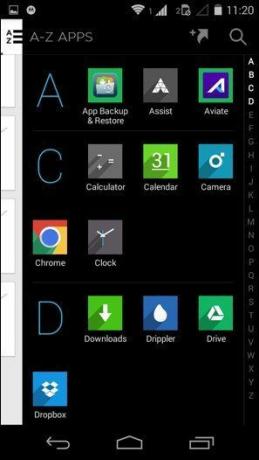
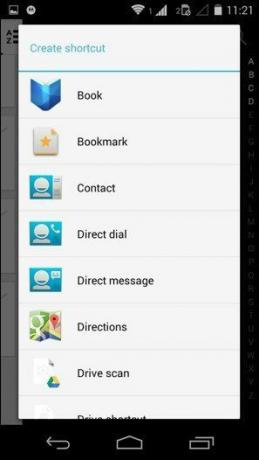
Tryck på för att fästa en genväg Genvägar knappen, välj den typ av genväg du vill ha, anpassa den så läggs den till.
5. Hitta fler appar från startprogrammet

I slutet av varje samling hittar du en glödlampa ikon som visar föreslagna appar. Du kan bläddra igenom de rekommenderade apparna för en viss kategori och direkt installera något om du vill.
6. Prova The Dark Theme

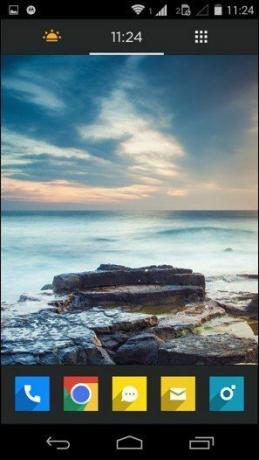
Till sist, prova mörkt tema från inställningar. Det är underbart.
Bredbildsbilder och gifs via Yahoo Aviate-blogg.
Senast uppdaterad den 3 februari 2022
Ovanstående artikel kan innehålla affiliate-länkar som hjälper till att stödja Guiding Tech. Det påverkar dock inte vår redaktionella integritet. Innehållet förblir opartiskt och autentiskt.